מדריך אופציות ל-
SpywareBlaster
כתב את המדריך: Rotema.
עודכן לאחרונה ב-30.12.07
הקדמה
תוכנת SpywareBlaster היא תוכנה אשר מונעת מרכיבי ריגול, אשר מבוססים על טכנולוגית Active X לשתול את עצמם במחשב.
את התוכנה ניתן להוריד מכאן :
http://www.net-integration.net/tools/spywareblaster.html
בניגוד לתוכנות נגד מרגלים אחרות ,התוכנה הזו לא סורקת את המחשב נגד מרגלים,אלא מונעת את התקנתם מראש .
התוכנה לא צריכה להישאר בזיכרון או להישאר פתוחה, על מנת לפעול.
לאחר הפעלת ההגנה של התוכנה (כמפורט, למטה), ניתן
לסגור את התוכנה ללא חשש .
זהו מדריך בסיסי, אשר מתאים במיוחד למתחילים.
----------------------------
המסך הראשון :
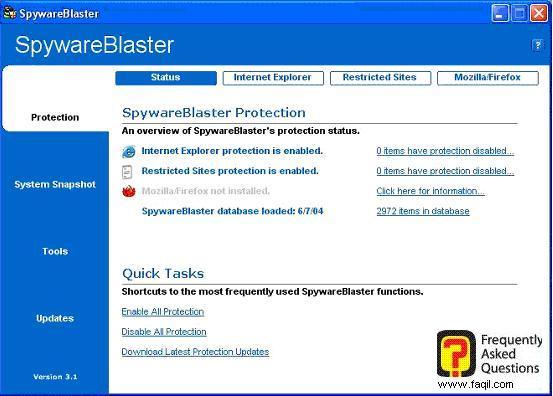
זהו המסך העיקרי של התוכנה ,רוב העבודה תתבצע מכאן :
SpywareBlaster
Protection
(החלק
העליון של המסך)
בחלק הזה של המסך, אתם תוכלו לראות את המצב( Status) של התוכנה : שתי השורות הראשונות מפרטות אלו הגנות פועלות אצלכם במחשב, וכמה מרגלים התוכנה לא חוסמת (items have protection Disabled).
כמו כן, אתם תוכלו לראות, לאיזה תאריך התוכנה מעודכנת,
וכנגד כמה מרגלים היא פועלת ((Spyware Database Loaded
.
Quick Tasks (החלק התחתון של המסך) .
החלק השימושי ביותר .
למתחילים מומלץ
להתעסק
רק כאן .
Enable All Protection
כאן צריך ללחוץ, על מנת
להפעיל את
התוכנה :
מפעיל בצורה אוטומטית את כל ההגנות של התוכנה, לאחר הפעלת ההגנות, ניתן
לסגור את התוכנה ללא חשש.
Disabled
all protection :
מנטרל את כל ההגנות שהתוכנה הפעילה ,לאחר לחיצה על
אופציה זו
Spywareblaster
לא תגן
על המחשב שלכם .
Download Latest Protection Updates : מכאן אתם תוכלו לבדוק ולעדכן את התוכנה שלכם ,העדכון הוא אוטומטי .
ניתן גם לעדכן ע"י לחיצה על
,Updates
בחלקו השמאלי של המסך .
ההסברים הבאים, מפרטים אופציות קצת יותר מתקדמות , אולם גם משתמשים מתחילים יכולים להפעיל את האופציות האלה :
במסך זה, ניתן לקבוע במפורש איזה הגנות יופעלו, וכמו כן, ניתן להוריד את ההגנה מתוכנות .
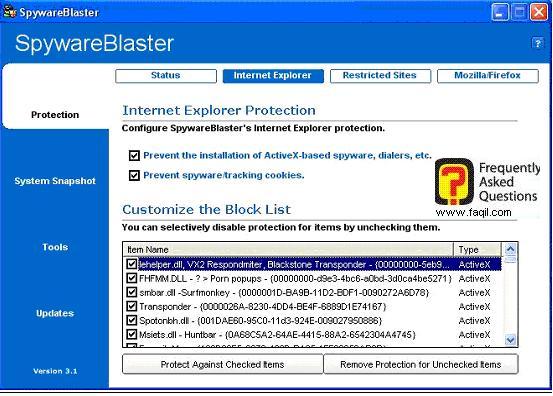
מרגלים ספציפיות :
Prevent the installtion
of Active X-Based…
-
סימון
האופציה הזו תמנע התקנת מרגלים מבוססי
Active X
במחשב שלכם .
:Prevent
Spyware/tracking
Cookies
סימון
אופציה זו תמנע התקנת עוגיות (קוקיס)
מרגלות במחשב .
בחלק התחתון של המסך, אתם יכולים לקבוע כנגד איזה מרגלים התוכנה לא תפעל .
על מנת להסיר את ההגנה מתוכנה מסוימת, יש להסיר את סימון ה V מהמשבצת ליד התוכנה, וללחוץ על Remove Protecion .
על מנת להגן על עצמכם מפני תוכנה מסוימת, יש לסמן ב V במשבצת המתאימה, וללחוץ על Protect Against Checked Items .
מכאן ניתן להפעיל את ההגנה על ה Internet Explorer ,מפני עוגיות ריגול (קוקיס) , ההוראות לכאן הן אותו הדבר כמו למסך הקודם .

מסך זה מיועד למשתמשים בעלי דפדפן מסוג Mozilla/Firefox בלבד.
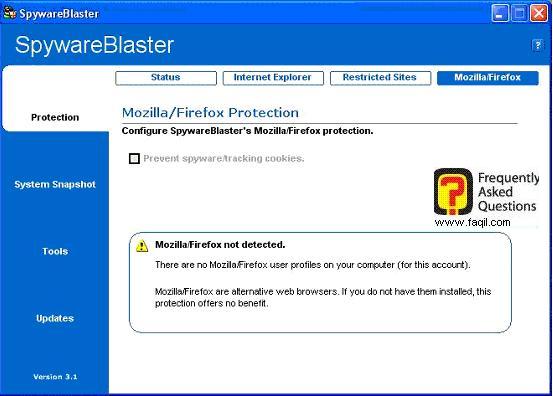
משתמשים כאלה, יסמנו את המשבצת היחידה במסך זה, על מנת להפעיל את ההגנה גם לגבי הדפדפן הנ"ל .
מכאן ניתן ליצור נקודת שחזור (בדיוק כמו ה System Restore של חלונות) .
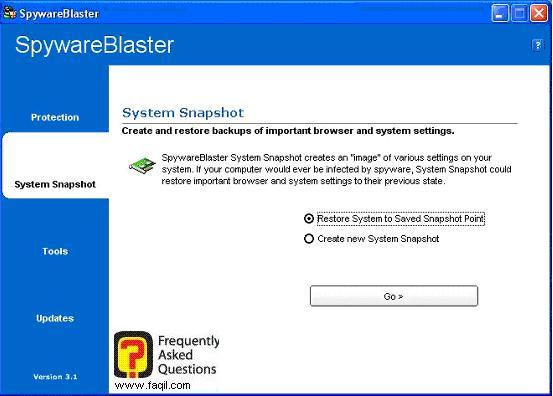
על מנת ליצור נקודת שחזור, יש ללחוץ על
,Create New System Snapshot
ללחוץ על Go
,ולהמשיך לפי ההוראות .
על מנת לשחזר נקודה, יש ללחוץ על
restore System to Saved
…
ללחוץ על
,Go
ולהמשיך לפי ההוראות.
בהצלחה.
***

